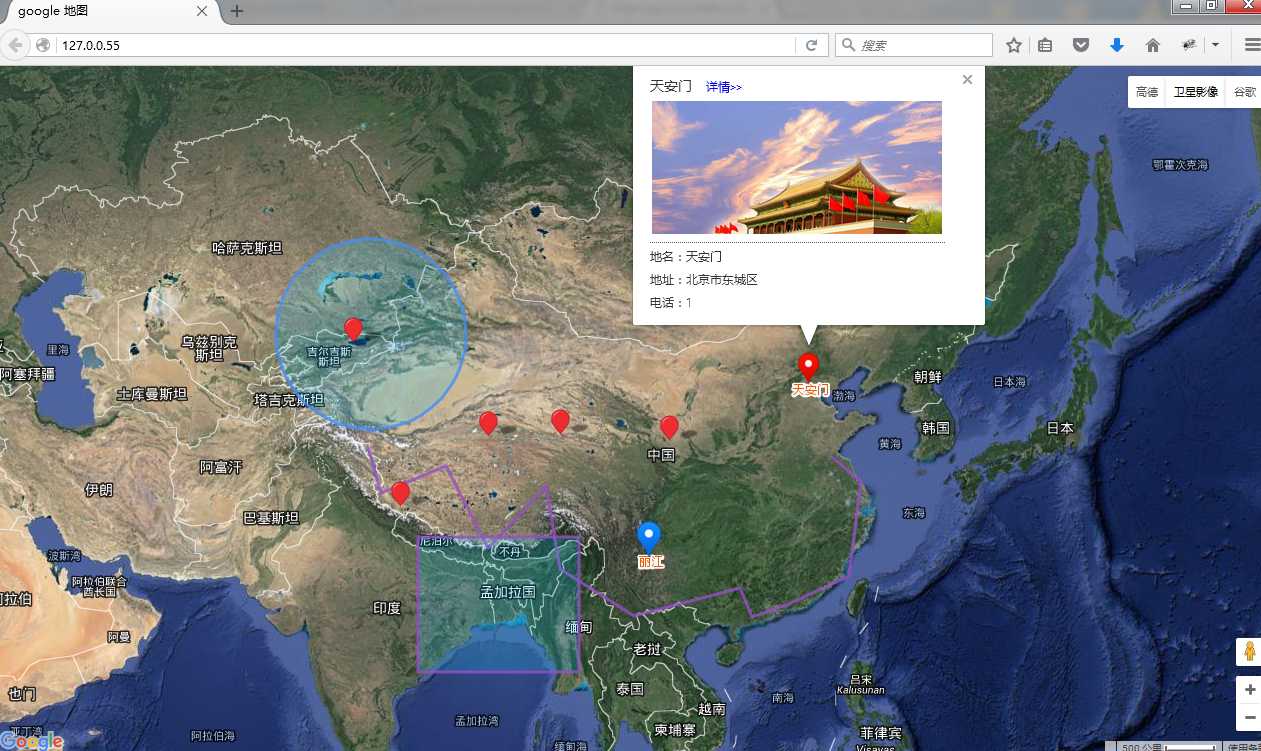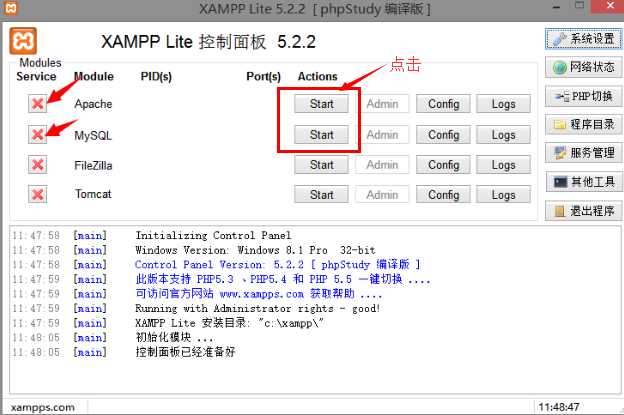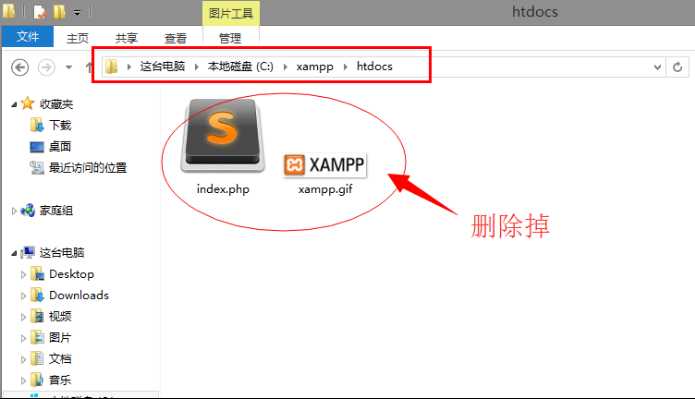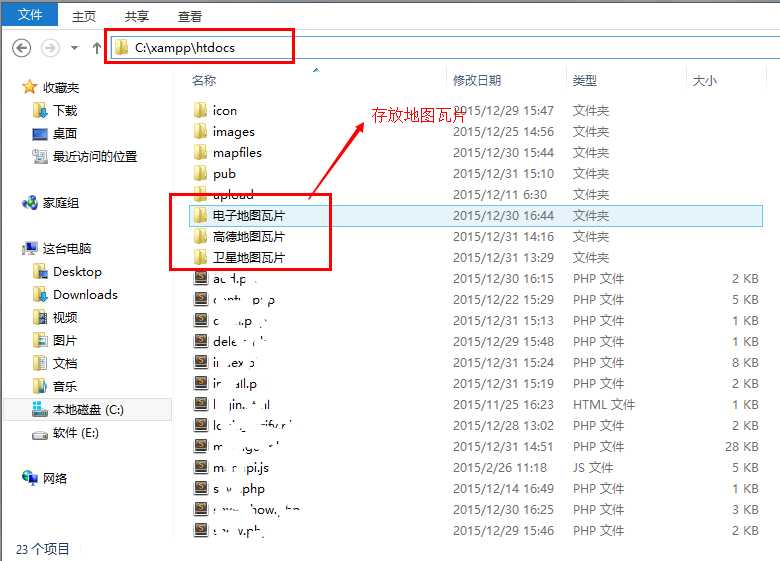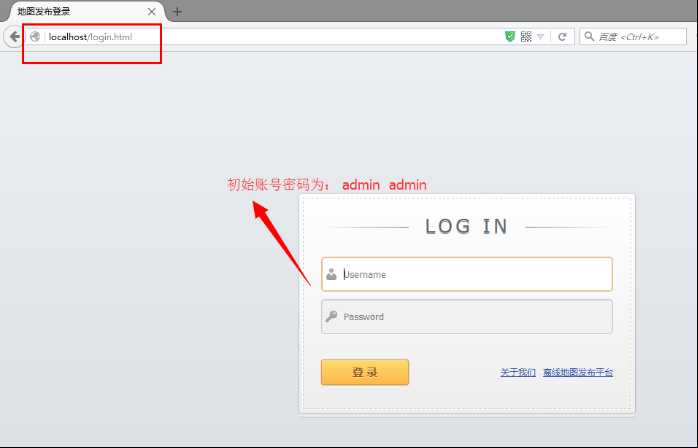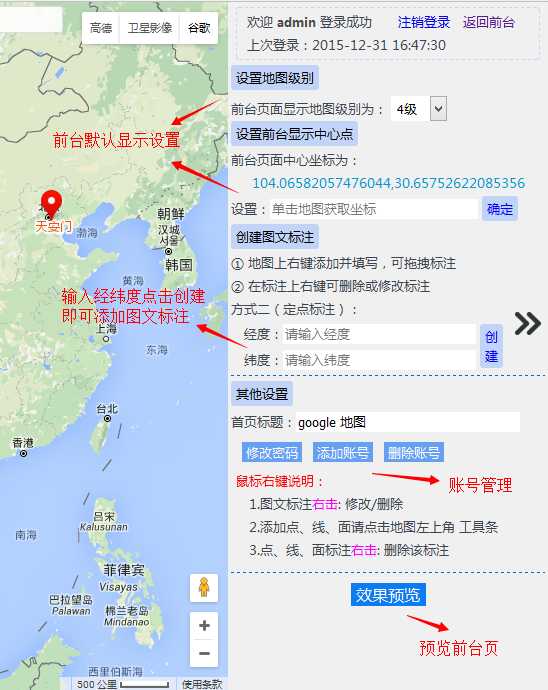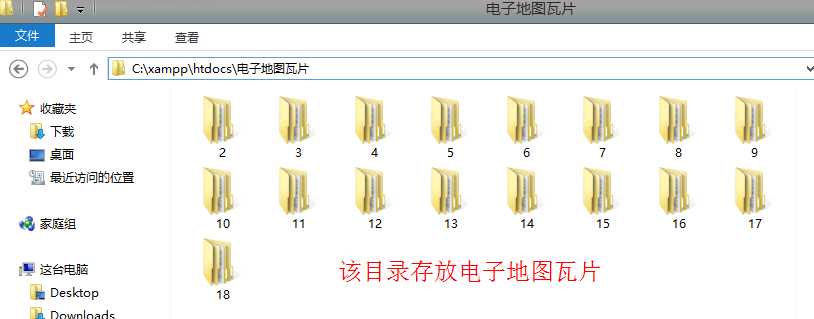BIGEMAP如何釋出google離線地圖及二次開發API
說明:
1. 當前版本支援 谷歌電子/衛星地圖瓦片、高德地圖、阿里雲地圖、超圖、騰訊地圖等(只需下載該地圖源的瓦片拷貝到指定目錄即可);
2. 效果預覽演示地址
後臺編輯體驗地址 可隨意在後臺新增/修改標註,賬號密碼均為:admin
(只下載了部分谷歌地圖瓦片作為離線樣本,某些地方無法顯示視為正常,包含全國4-12級,部分成都13-16級)
3. 我們可以提供離線釋出原始碼(價格:3000RMB),技術支援,助你一分鐘快速開發部署離線地圖伺服器。
在BIGEMAP下載器中下載以上(後面有介紹如何下載瓦片)放在指定目錄下就可以使用瀏覽器檢視自己的離線地圖啦,還可在後臺隨意新增 圖文、點、線、面、圖文等標註,如下圖:
谷歌電子地圖預覽:
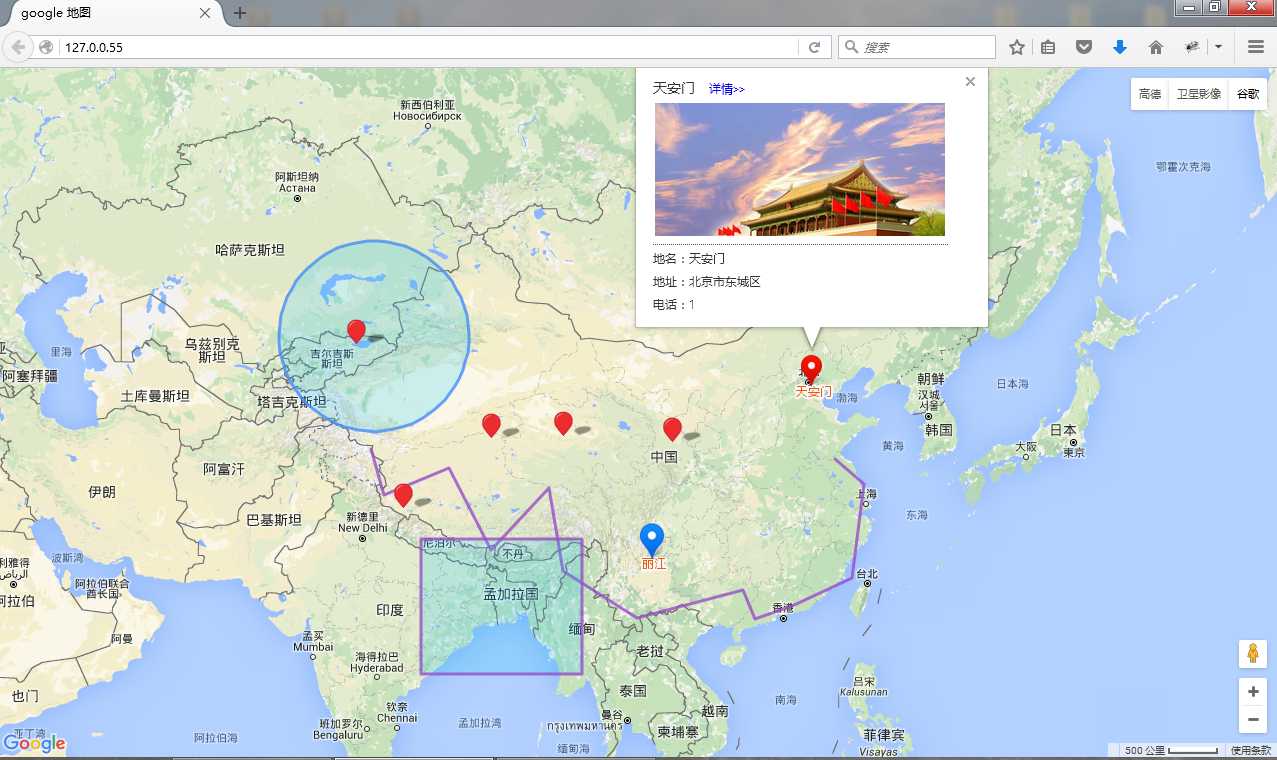
谷歌衛星地圖預覽:
高德地圖預覽:

可以在右上角 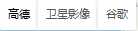
針對有離線釋出需求的客戶我們將提供離線釋出壓縮包檔案
下面介紹離線釋出具體步驟:
一、解壓檔案,安裝xampp5.2.2整合包
二、安裝完成後在以下控制面板中,點選左邊 安裝Apache和MySQL服務,再單擊中間
安裝Apache和MySQL服務,再單擊中間
成功為以下狀態即為正常:
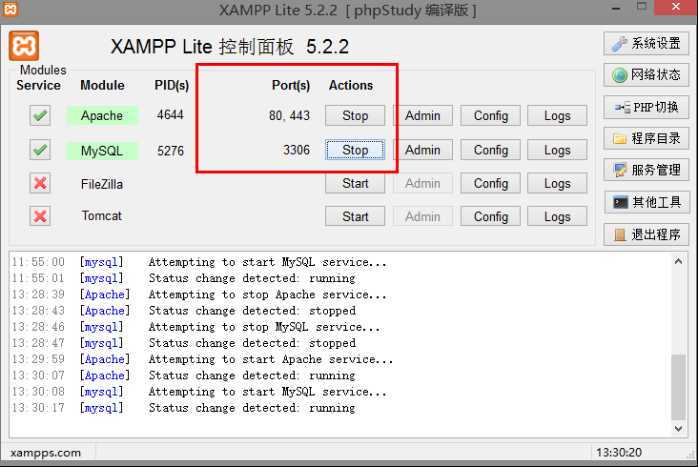
三、開啟計算機C盤,找到xampp資料夾並開啟,
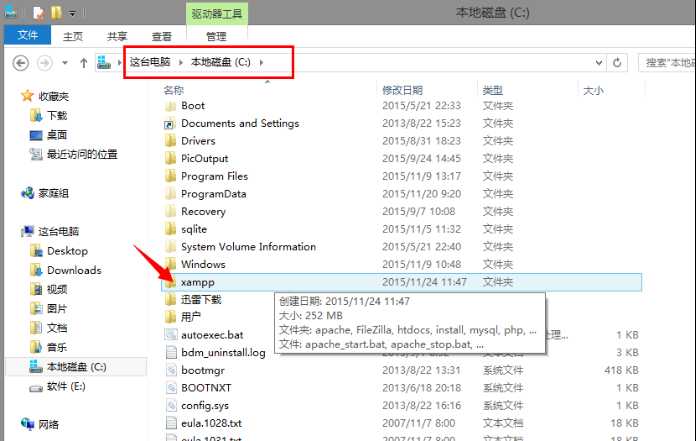
把 C:\xampp\htdocs
把“google離線地圖原始碼.rar”放在該目錄下並解壓,把解壓的檔案全部放在此目錄(C:\xampp\htdocs)下 ,如下圖:
四、瀏覽器首次訪問以下地址:http://localhost/ 或 http://127.0.0.1/會自動匯入資料庫
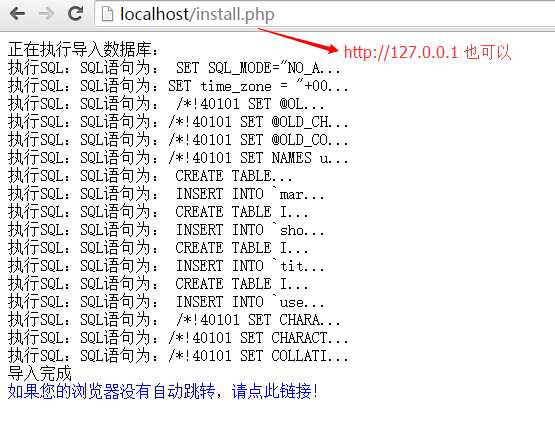
五、瀏覽器再訪問http://localhost/或 http://127.0.0.1/即可訪問預設的離線地圖了,區域網內其他電腦輸入本機內網IP地址也可以訪問(注意關閉防火牆)
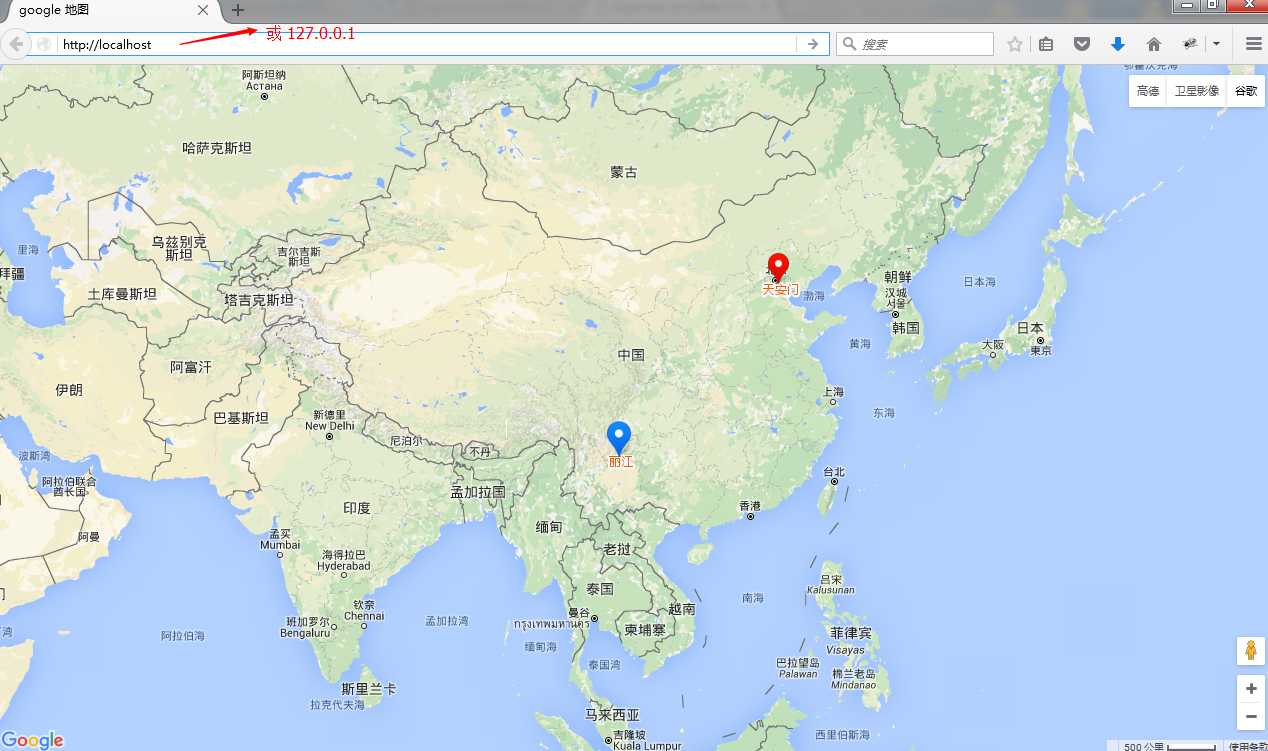
六、登入離線地圖後臺管理
訪問地址:
本機訪問地址:http://localhost/login.php 或 http://127.0.0.1/login.php
區域網內其他主機:http://本機內網IP/login.php
賬號資訊:
管理員賬號:admin 密碼:admin
預設一般賬號:test 密碼:123
後臺管理介面:
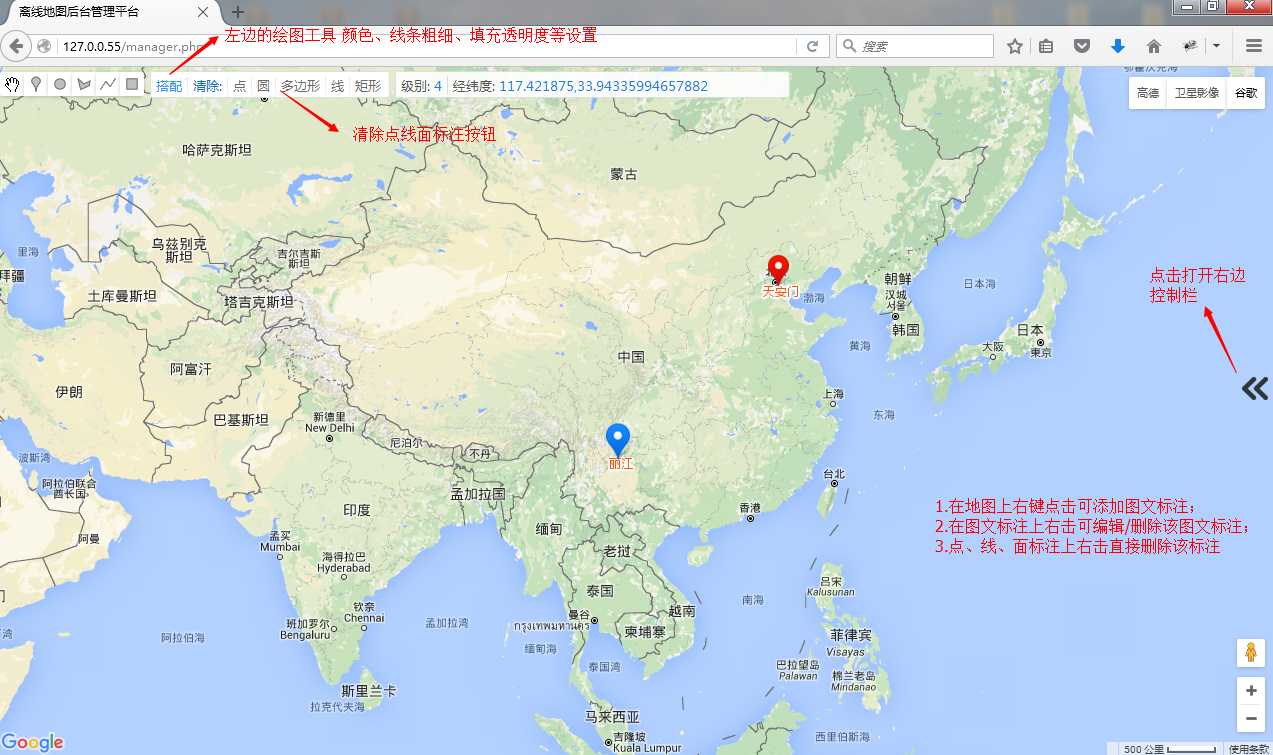
地圖控制面板功能:
點選 
七、離線地圖瓦片下載
開啟Bigemap地圖下載器(需要授權才可以下載瓦片),選擇對應的地圖源,用矩形框選擇需要下載的區域,雙擊下載(注意:儲存選項必須選擇“瓦片谷歌”,格式選擇“png”,級別勾上從低階到所需較高級別)
建議:大區域下載低級別,越精確的小區域下載高級別
例如(標註成都天府廣場):最佳下載方式:中國地圖:1-8級 四川:9-10級 成都:11-12級 成都三環內:13-15級 成都一環內:16-19級 , 注意把中心座標選擇為 成都市中心
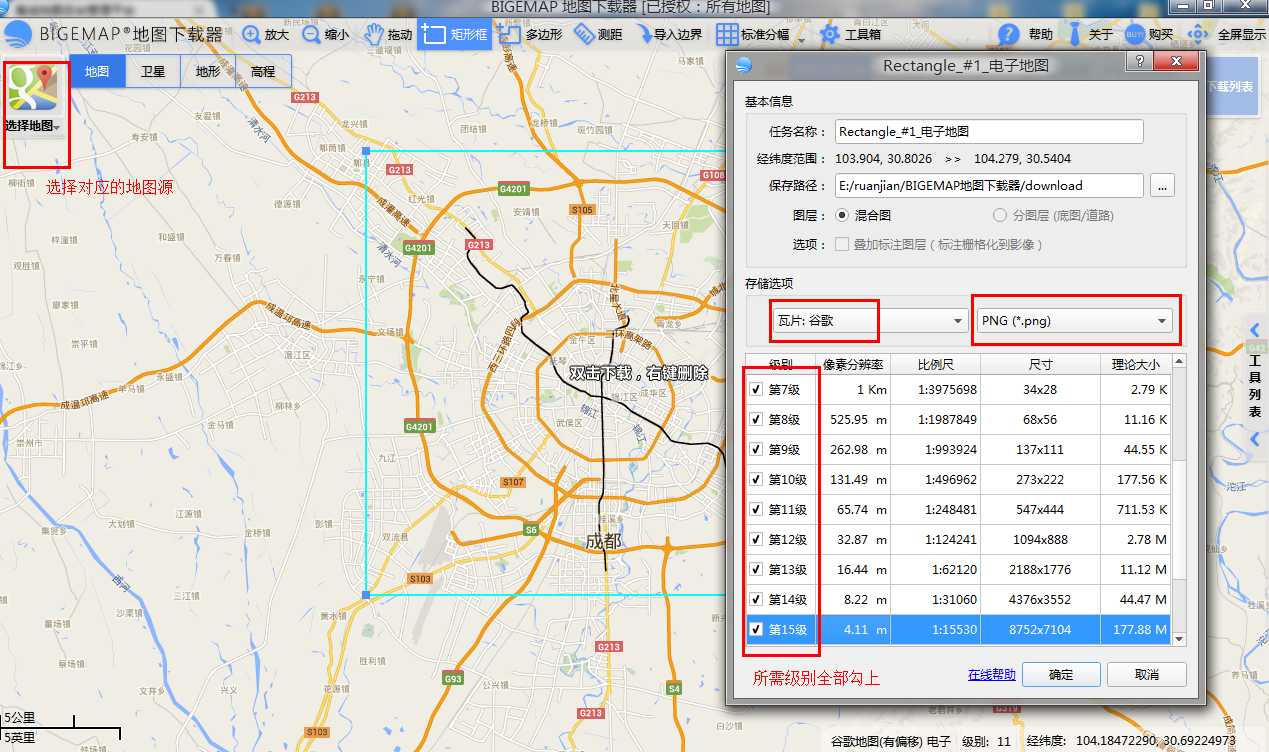
把下載的離線電子地圖瓦片拷貝在C:\xampp\htdocs\電子地圖瓦片 目錄中,如圖:
注意:衛星地圖瓦片拷貝在C:\xampp\htdocs\衛星地圖瓦片目錄中,其他地圖類似
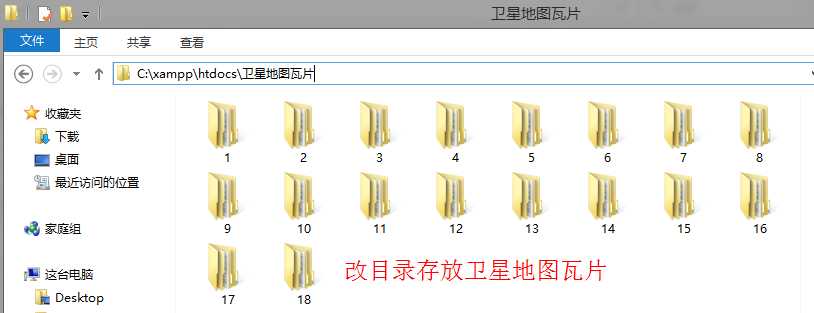
更多相關內容請參考 【Google離線地圖API解析】
後臺編輯演示地址:http://www.bigemap.com/google/login.php 可隨意在後臺新增/修改標註
賬號密碼均為:admin